
时间:2021-06-23 18:29:11 来源:www.win10xitong.com 作者:win10
最近一段时间本站常常都有用户来询问win10怎么并排显示两个窗口的问题,要是你是一名才接触win10系统的用户,可能处理win10怎么并排显示两个窗口的问题的时候就不知道该怎么办了,要是你同样因为win10怎么并排显示两个窗口的问题而很困扰,小编想到一个解决的方法:1、这里以word窗口和ps窗口并排显示为例,word窗口在左侧,ps窗口在右侧,先将word窗口拖到屏幕最右侧,这时屏幕中间和屏幕右侧将会显示两台比较淡的线,松开鼠标。2、这时word窗口将会自动铺满右侧屏幕,左侧屏幕会显示所有当前已打开窗口的缩略图,这里我们点击另一个想要打开的ps窗口就很轻松愉快的把这个问题搞定了。下面的内容就是今天小编带来的win10怎么并排显示两个窗口的详细处理方式。
1.这里,以并排显示的word窗口和ps窗口为例。word窗口在左侧,ps窗口在右侧。首先将word窗口拖到屏幕的最右侧。然后,两条较亮的线条将显示在屏幕的中间和右侧。松开鼠标。
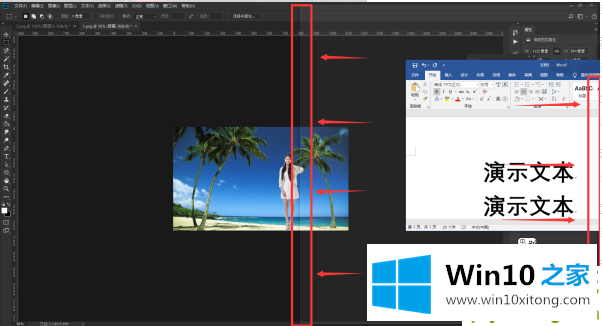
2.此时word窗口会自动覆盖右屏,左屏会显示当前打开的所有窗口的缩略图。在这里,我们点击另一个我们想打开的ps窗口。
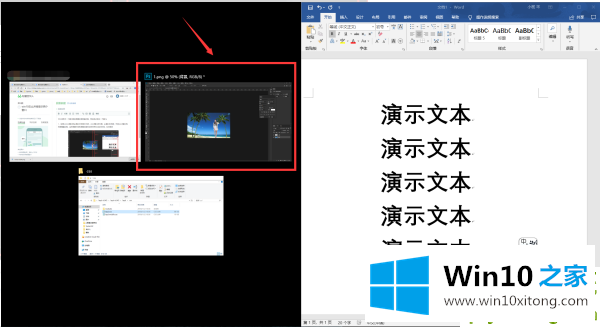
3.点击后,ps会覆盖屏幕左侧,然后两个窗口会并排显示。两个窗口的默认宽度是屏幕的一般宽度。如果需要自定义宽度,可以拖动两个窗口之间的重合线来调整大小。
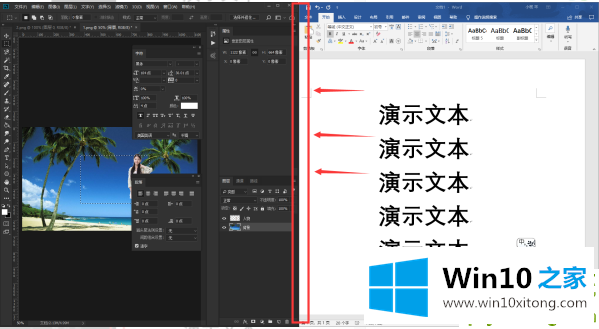
以上是win10如何并排显示两个窗口。你学会了吗?可以按照本教程。
上面的教程结合了截图给大家详细的说了win10怎么并排显示两个窗口的详细处理方式,还没有解决的网友们可以给小编留言,小编会帮助你们处理这个问题的。